- Rongsen.Com.Cn 版权所有 2008-2010 京ICP备08007000号 京公海网安备11010802026356号 朝阳网安编号:110105199号
- 北京黑客防线网安工作室-黑客防线网安服务器维护基地为您提供专业的
服务器维护
,企业网站维护
,网站维护
服务 - (建议采用1024×768分辨率,以达到最佳视觉效果) Powered by 黑客防线网安 ©2009-2010 www.rongsen.com.cn


Win2003下VPN服务器架设攻略
作者:黑客防线网安网站维护基地 来源:黑客防线网安网站维护基地 浏览次数:0 |
一. VPN概述。
在架设此VPN服务器之前,我们有必要先了解一些相关知识,因为要使用VPN服务是需要一定的网
络基础的。VPN(Virtual Private Network)即虚拟专用网络,就是两个具有VPN发起连接能力的设备(计算机或防火墙)通过Internet形成的一条安全的隧道。在隧道的发起端 (即服务端),用户的私有数据通过封装和加密之后在Internet上传输,到了隧道的接收端(即客户端),接收到的数据经过拆封和解密之后安全地到达用 户端。不言而喻,此种方式能在非安全的互联网上安全地传送私有数据来实现基于internet的联网操作。VPN技术的效果类似于传统的DDN专线联网方 式,网络拓扑如下图所示。

注:在Win2K操作系统中内置有VPN服务,本文也是基于系统自带VPN服务的配置为主。
二、windows 2003 VPN服务端安装配置。
在windows2003中VPN服务称之为“路由和远程访问”,默认状态已经安装。只需对此服务进行必要的配置使其生效即可。
第一步:依次选择“开始”-“管理工具”-“路由和远程访问”,打开“路由和远程访问”服务窗口;再在窗口右边右击本地计算机名,选择“配置并启用路由和远程访问”第二步:在出现的配置向导窗口点下一步,进入服务选择窗口,如下图所示。如果你的服务器如某此资料所说的那样只有一块网卡,那只能选择“自定义配 置”;而标准VPN配置是需要两块网卡的,如果你服务器有两块网卡,则可有针对性的选择第一项或第三项。然后一路点击下一步,完成开启配置后即可开始 VPN服务了。
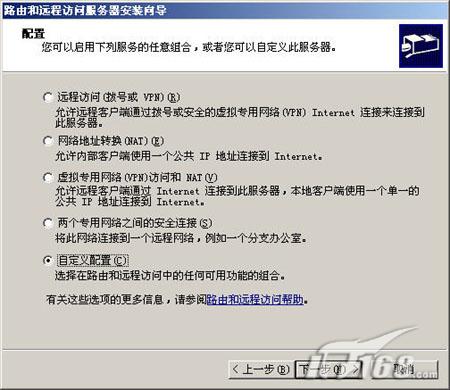
三、VPN客户端配置。
这一端配置相对简单得多,只需建立一个到VPN服务端的专用连接即可。首先肯定客户端也要接入internet网络,接着笔者同样以windows 2003客户端为例说明,其它的win2K操作系统设置都大同小异:
第一步:在桌面“网上邻居”图标点右键选属性,之后双击“新建连接向导”打开向导窗口后点下一步;接着在“网络连接类型”窗口里点选第二项“连接到 我的工作场所的网络”,继续下一步,在如下图所示网络连接方式窗口里选择第二项“虚拟专用网络连接”;接着为此连接命名后点下一步。
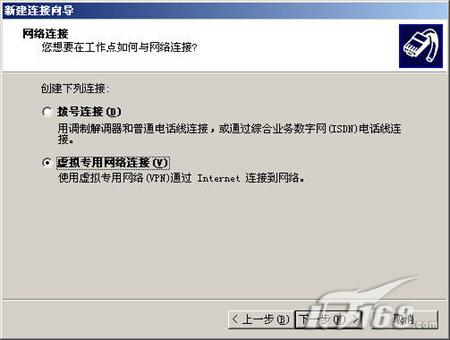
第二步:在“VPN服务器选择”窗口里,等待我们输入的是VPN服务端的固定内容,可以是固定IP,也可以是由花生壳软件解析出来的动态域名(此域 名需要在提供花生壳软件的www.oray.net网站下载);接着出现的“可用连接”窗口保持“只是我使用”的默认选项;最后,为方便操作,可以勾选 “在桌面上建立快捷方式”选项,单击完成即会先出现如下图所示的VPN连接窗口。输入访问VPN服务端合法帐户后的操作就跟XP下“远程桌面”功能一样 了。连接成功后在右下角状态栏会有图标显示。

四、连接后的共享操作。
只要有过一些局域网使用经验的朋友应该知道怎么做了吧?一种办法是通过“网上邻居”查找VPN服务端共享目录;另一种办法是在浏览器里输入VPN服 务端固定IP地址或动态域名也可打开共享目录资源。这其实已经跟在同一个局域网内的操作没什么区别了,自然也就可以直接点击某个视频节目播放,省去下载文 件这一步所花时间了。
新闻栏目
| 我要申请本站:N点 | 黑客防线官网 | |
| 专业服务器维护及网站维护手工安全搭建环境,网站安全加固服务。黑客防线网安服务器维护基地招商进行中!QQ:29769479 |













